
2020년 코로나 시기에 만들어 놨던 티스토리 블로그. 이것저것 쓰면서 애드센스 신청을 했었는데, 그 당시 내가 작성한 포스팅은 애드센스가 요구하는 수준의 콘텐츠가 아니어서 애드센스가 반려되었다.
그리고 2024년 많은 분들이 새해 결심을 하는 것처럼 나도 올해는 티스토리 블로그를 한번 운영해보자는 마음을 먹었고 부지런히 글을 써서 지난 주말 애드센스 승인을 받았다!
그래서 오늘부터 티스토리 블로그 개설 방법부터, 블로그 글쓰는 방법, 애드센스 설치방법, 애드센스 신청 방법, 애드센스 승인 노하우, 구글서치 등록 방법 등등 다양한 이야기를 포스팅 해보려고 한다.
왕초보도 가능 할 만큼 쉽게 적어볼 예정이니, 관심 있으신 분들은 오른쪽 상단 ‘구독’ 누르고 천천히 따라오시길 바라요 :)
티스토리 블로그 개설 방법
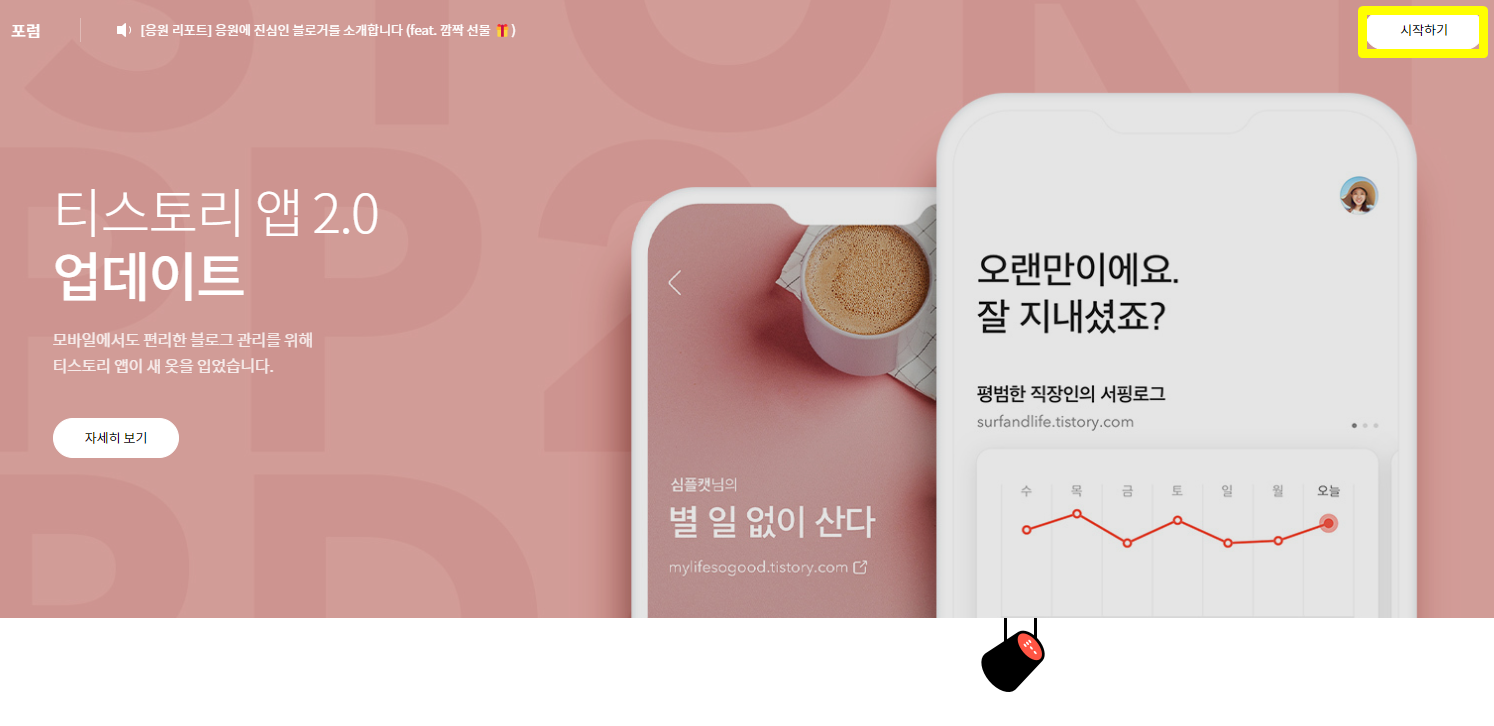
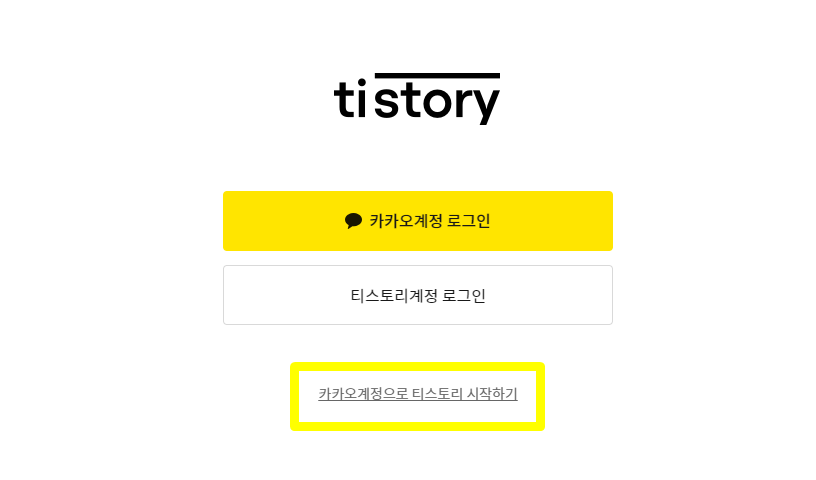
1. 티스토리 블로그를 개설하려면 https://www.tistory.com/ 를 클릭해 우측 상단에 '시작하기' 버튼을 누른다.
2. 카카오계정으로 티스토리 시작하기 버튼을 눌러 카카오 아이디, 비밀번호를 작성한다. (카카오 계정이 없는 사람들은 회원가입 후 이용 가능)
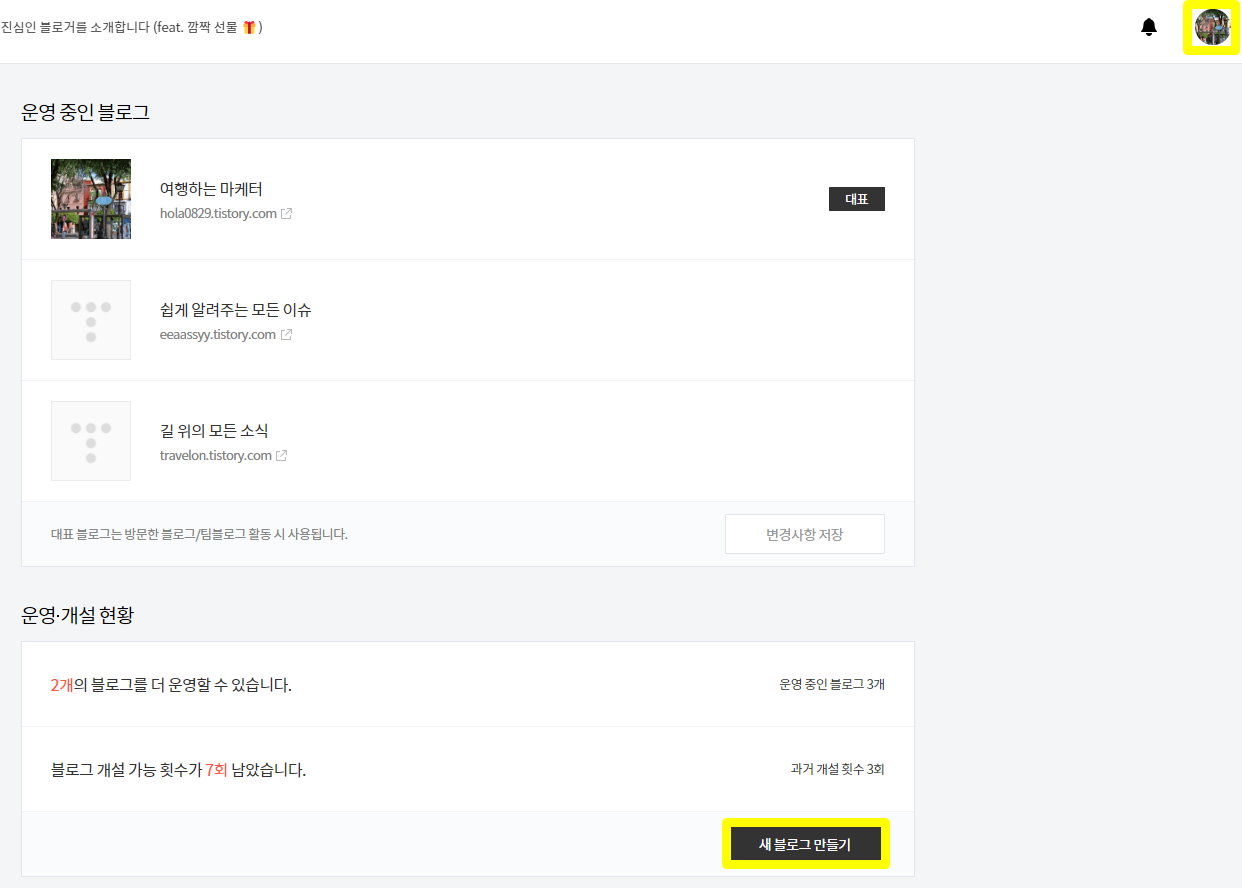
3. 로그인 후 우측 상단에 계정관리를 클릭하면 '새 블로그 만들기' 페이지가 뜬다.
한 아이디당 블로그는 총 5개를 운영할 수 있으며, 기존 블로그 삭제 후 재 개설을 포함해 총 10개의 블로그를 개설할 수 있다. 보통 수익형 블로그를 하는 사람들은 5개씩 운영하기도 하는데, 블로그가 처음이라면 1개만 우선 운영 후 추후에 개설하는 걸 추천한다.
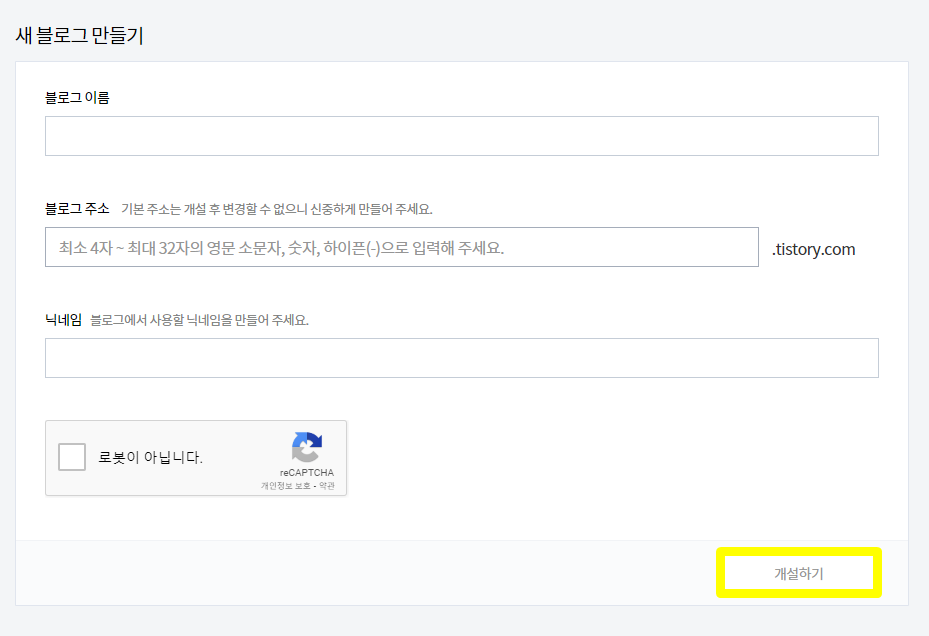
4. 블로그 이름, 블로그 주소, 닉네임 작성 후 '개설하기' 버튼 클릭
블로그 주제에 맞게 블로그 이름, 주소를 작성해야 하며, 블로그 주소는 최소 4자 이상, 최대 32자의 영문 소문자, 숫자, 하이픈만 가능하며, 한번 개설 후 주소 변경은 불가하니 신중하게 만들어야 한다.
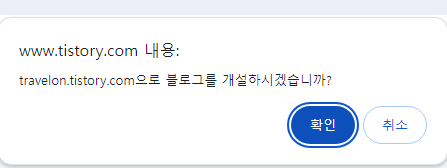
5. 본인이 작성한 블로그 주소 확인 후, 블로그 개설 확인을 누르면 티스토리 블로그 생성 완료
오늘은 왕초보도 쉽게 따라 할 수 있도록 티스토리 개설 방법에 대해 포스팅 해봤는데, 티스토리 블로그를 만들었으니 다음 편에는 블로그 카테고리는 어떻게 해야 하는지, 블로그 스킨은 어떻게 해야 하는지, 애드센스 설정은 어떻게 해야 하는지 티스토리 블로그 구성 방법에 대해 알려드리겠습니다. 블로그 운영이 처음이신 분들은 '구독' 누르시고 천천히 따라와주세요 :)
애드센스 승인을 위한 티스토리 블로그 세팅 - 콘텐츠 설정, 스킨 설정, 수익, 플러그인 설정 방법
애드센스 승인을 위한 티스토리 블로그 세팅 - 콘텐츠 설정, 스킨 설정, 수익, 플러그인 설정 방
안녕하세요. 여행하는 마케터 여마로드 입니다 :) 지난 포스팅에서는 왕초보도 쉽게 만들 수 있는 티스토리 블로그 개설에 대한 이야기를 했는데, 오늘은 티스토리 블로그를 어떻게 운영해야 하
hola0829.tistory.com
'티스토리로그' 카테고리의 다른 글
| 티스토리 황금키워드 - 상위노출, 애드센스 고수익 블로그를 향한 첫 걸음 (키자드, 블랙키위) (1) | 2024.01.26 |
|---|---|
| 애드센스 신청 전 구글 서치콘솔 등록 (티스토리 블로그에서 설정하기) (0) | 2024.01.22 |
| 애드센스 신청 10일만에 승인. 신청부터 승인까지 타임라인 공개! 애드센스 일주일 방문자수, 현실 수익은? (12) | 2024.01.21 |
| 애드센스 승인 받는 글쓰기는 따로 있다? 글자 수, 글 형식, 주제 설정, 포스팅 개수까지 애드센스 한번에 승인 받는 방법 (0) | 2024.01.20 |
| 애드센스 승인을 위한 티스토리 블로그 세팅 - 콘텐츠 설정, 스킨 설정, 수익, 플러그인 설정 방법 (0) | 2024.01.18 |



